Elementor es uno de los creadores de páginas gratuitos más populares en WordPress, y eso se debe a que está equipado con muchas características sorprendentes de las que carecen otros creadores de páginas. Una de esas características incluye copiar una página. Si bien puede haber varias formas de duplicar una página independientemente de tener Elementor, admitiremos que con Elementor, duplicar una página es más fácil que nunca. Sigamos adelante y entendamos cómo.
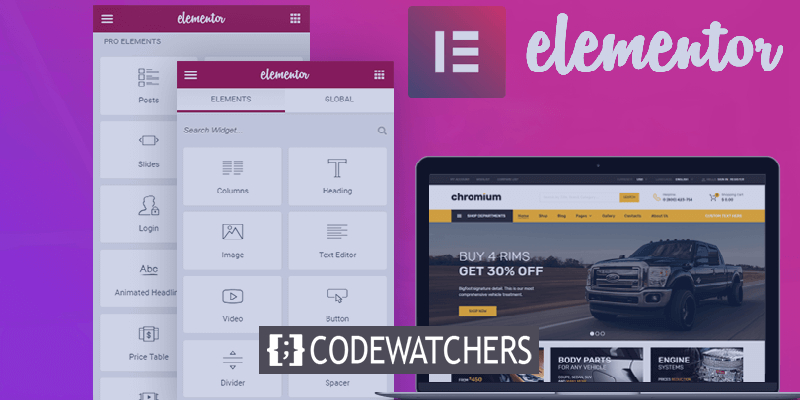
Copiar una página usando plantillas
Elementor ofrece una función de plantilla que le permite guardar una página. Estas páginas se pueden guardar como una plantilla, que se puede utilizar más tarde. Por ejemplo, su sitio web tiene tanto a los profesores como a los estudiantes como usuarios. Ahora consideremos que desea que ambos tengan un formulario de suscripción diferente, pero no desea cambiar el diseño. Con las plantillas, puede guardar la primera y luego usar la misma para generar otras.
Para guardar una página como plantilla, vaya a la página que desea guardar y luego busque el botón Actualizar.
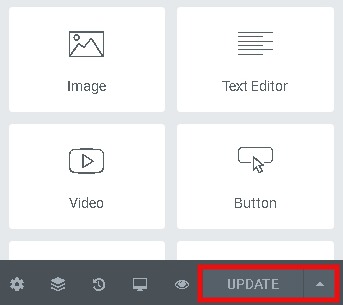
Junto con el botón Actualizar, habrá una flecha de opción Guardar en la que debe hacer clic y luego presionar Guardar como plantilla.
Create Amazing Websites
Con el mejor generador de páginas gratuito Elementor
Empezar ahora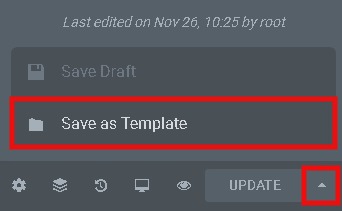
Luego, la página se guardará como una plantilla en su biblioteca de plantillas con el nombre que la guarde.
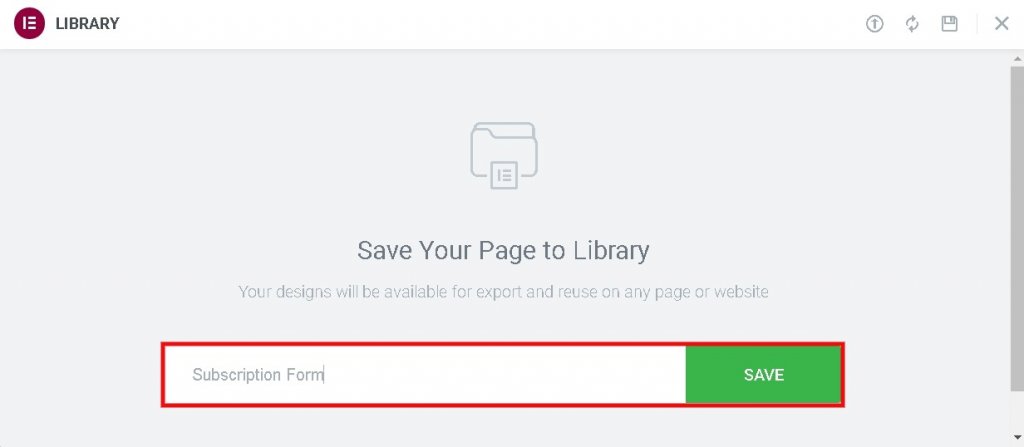
A continuación, encontrará la plantilla guardada recientemente en la biblioteca.
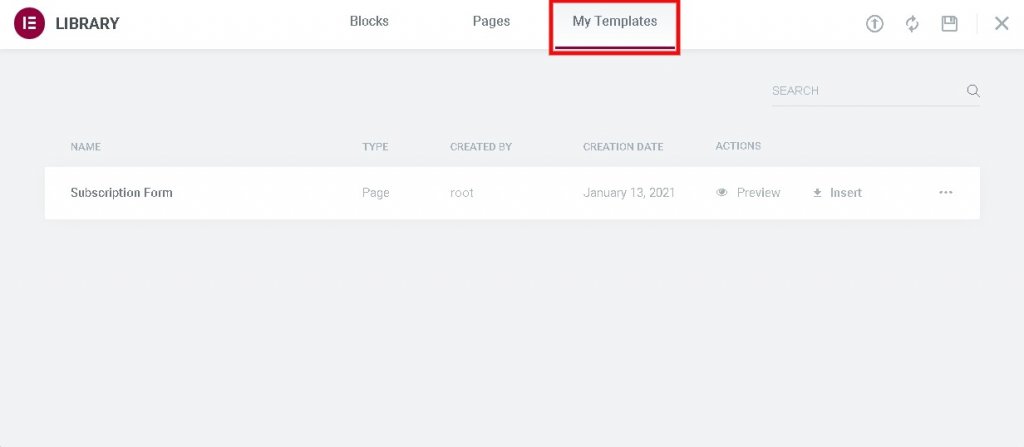
Así es como puede guardar cualquier página como plantilla y para utilizar la misma página, simplemente exporte la plantilla a una página en blanco.
Reutilización y revisión de una plantilla
Una vez que haya guardado sus plantillas, siempre puede volver a reutilizarlas yendo a su panel de WordPress y seleccionando Plantillas guardadas de Plantillas.
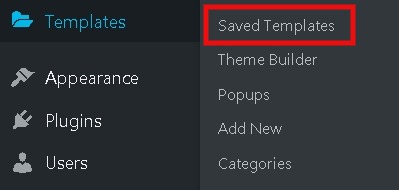
Encontrará una lista de plantillas que ha guardado.
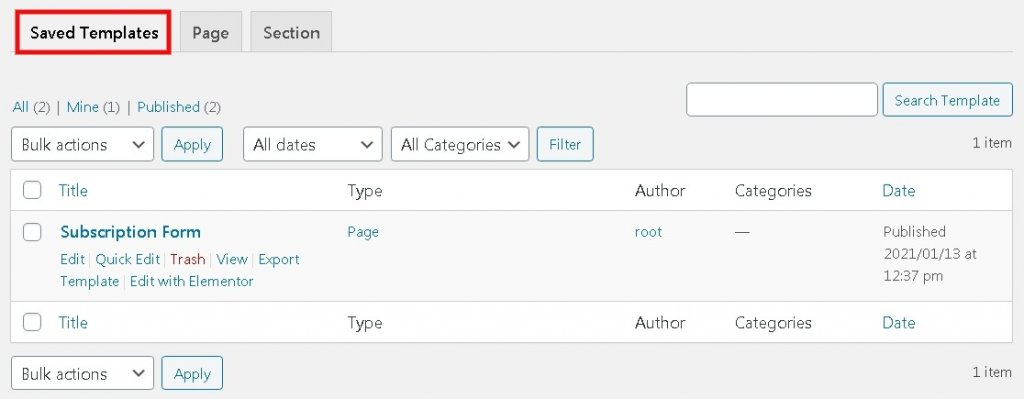
Desde aquí podrá exportar, editar o eliminar las plantillas que ha guardado.
Editar una plantilla
Cuando edita una plantilla de su biblioteca de plantillas, debe saber que los cambios solo se aplicarán a la que se exporta, mientras que la plantilla guardada anteriormente seguirá siendo la misma.
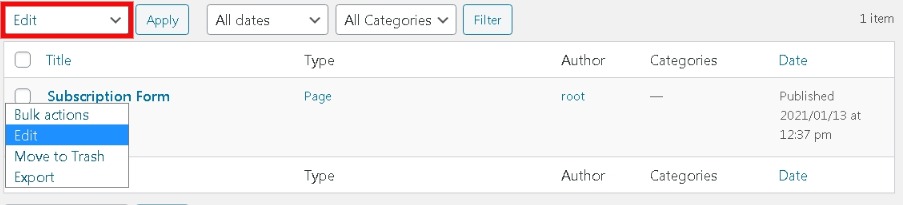
Sin embargo, si tiene varias páginas con el mismo propósito pero desea editar solo algunas de ellas, puede editarlas individualmente o puede exportar una plantilla editada a todas las páginas que desea cambiar.
Esto es todo lo que necesita saber sobre la duplicación de una página en Elementor. Esperamos que este tutorial te haya ayudado. Asegúrese de unirse a nosotros Facebook y Gorjeo para mantenerse actualizado sobre nuestro contenido.





